こちらではAndroid版のVivaldiでタブスタックを使用する方法をご紹介します、タブスタックとはタブをグループとして整理するための機能で、例えばGoogle Chromeのタブグループが同様の機能ですね、以前に「おすすめブラウザVivaldiのタブスタック」や「Vivaldi 5.6でタブスタックのピン留めが出来るように」で、Windows版のVivaldiでのタブスタックの使用方法もご紹介したことがありますが、実はAndroid版のVivaldiでもタブスタックを使用する事が出来ます、そこで今回はタブスタックの機能をオンにする方法と、実際にタブをスタック(グループ化)する方法を確認してみたいと思います。
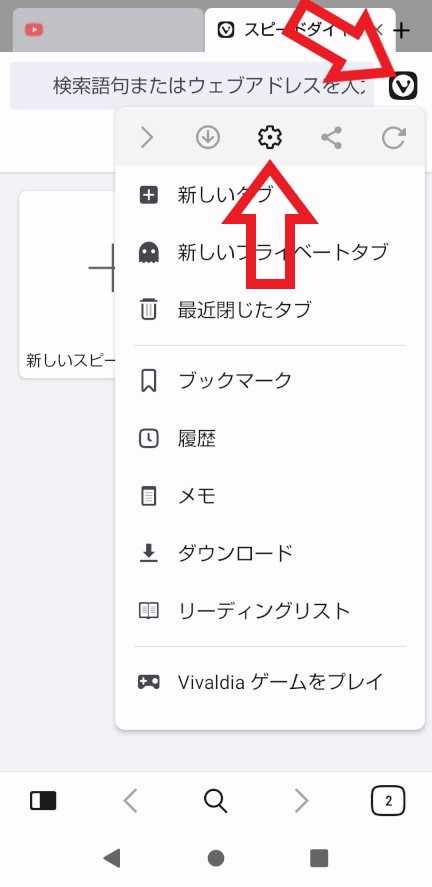
ではAndroid版のVivaldiでタブのスタックを行ってみましょう、Vivaldiを開いたら右上の「V」ボタンをタップしてください、メニューが開きますのでメニュー上部の「設定」ボタンをタップします、歯車のマークのボタンが設定ボタンですね。
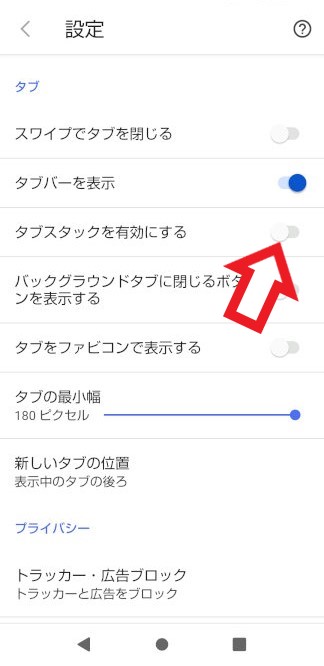
設定画面が開いたら「タブ」の設定項目まで下にスクロールしてください、タブの項目が確認出来たらその中の「タブスタック」を有効にするのスイッチをタップしてオンにしましょう、これでAndroid版のVivaldiでタブスタックを使う準備は出来ました、ちなみに上の画像ではスイッチが灰色ですがこれはオフの状態ですね、一個上の「タブバーを表示」のスイッチが青い状態ですが、この青い状態がオンの状態です。
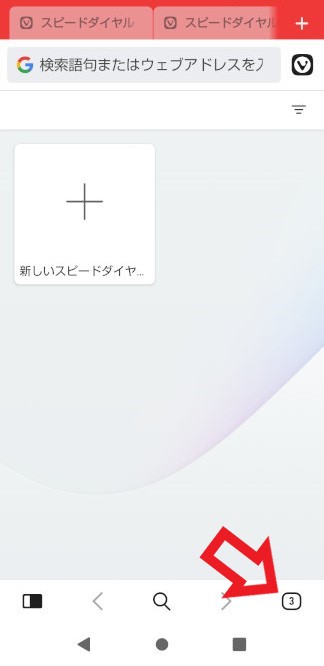
タブスタックを使う準備も出来ましたので次は実際にタブをスタック(グループ化)してみましょう、まずはタブスタックを行うために複数のタブを開いて下さい、当たり前ですが一つのタブしか開いていないと、タブのスタック(グループ化)が出来ない為ですね、複数のタブを開いたら右下のボタンをタップしてタブのページを表示しましょう、上の画像の右下の矢印のボタンがタブのボタンですね、ちなみにこのボタンの数字はタブの数を表しています、上の画像では「3」と表示されていますので現在Vivaldiでは3つのタブが開かれている事が分かります。
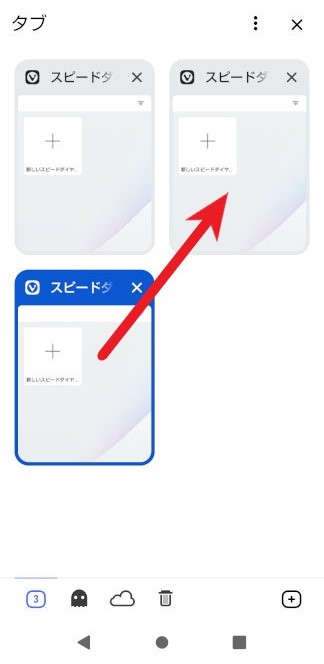
タブのページでは現在開いているタブの一覧を確認する事が出来ます、今回は例として上の画像の左下のタブと右上のタブをスタックしてみましょう、まずは左下のタブを長押しします、するとタブが少し小さくなりますので長押ししたままの状態で右上のタブに重ねてから長押しを終了してください。
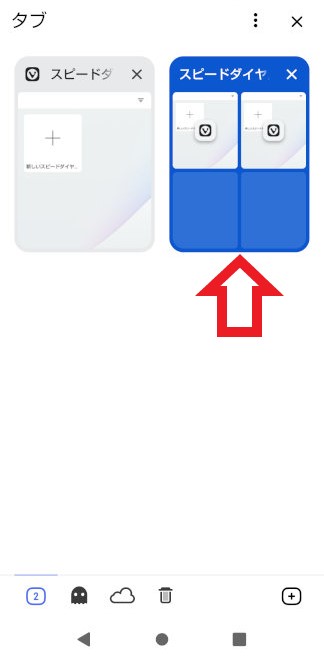
これでタブスタック(グループ化)の完成ですね。
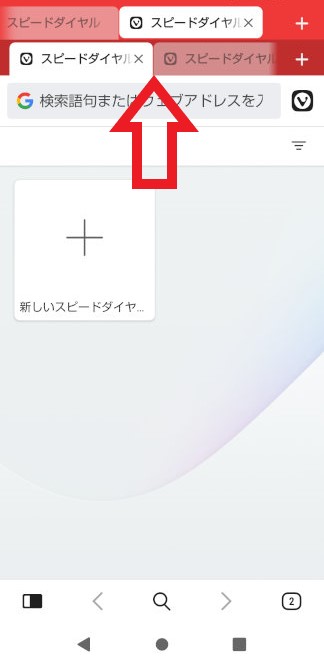
スタックされたタブは2段型のタブバーで表示されます、スタックされたタブは下の2段目のタブバーから選択して下さい、Windows版の様にコンパクト型やアコーディオン型を選ぶことは出来ないようですが、スマホの様な小ぶりなデバイスでは小さな矢印はタップしにくいでしょうからこれは仕方がないですね。

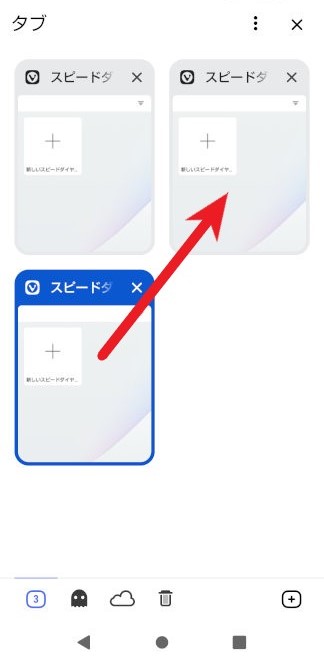
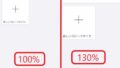
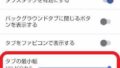
コメント